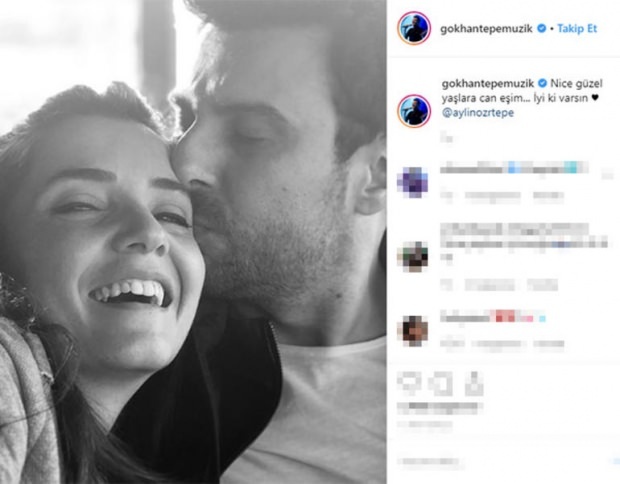Port USB Masih Didukung dalam Mode Tidur? Inilah Cara Memperbaikinya
Windows 10 / / March 17, 2020
Terakhir diperbarui saat

Perangkat USB masih menarik daya dari laptop Anda, bahkan dalam mode tidur. Inilah cara mengubahnya.
Saya menggunakan laptop saya seperti studio rekaman desktop. Itu duduk di ruang bawah tanah saya dengan segala macam perangkat USB yang terhubung ke dalamnya, termasuk antarmuka audio USB, pengontrol midi USB, dan hub USB yang terhubung dengan mouse saya. Satu hal yang benar-benar mengganggu saya tentang pengaturan ini adalah ketika saya mematikan laptop saya, semua perangkat USB ini tetap menyala. Secara realistis, ini bukan masalah besar. Jumlah listrik yang digunakannya mungkin minimal. Tetapi itu membuat saya cemas melihat antarmuka audio USB dengan cahaya yang berkedip, menandakan bahwa itu dinyalakan tetapi tidak dapat terhubung ke komputer saya. Jika laptop ini berada di tempat lain selain ruang bawah tanah saya — katakanlah di ruang keluarga atau di kamar asrama — saya bisa melihat bagaimana meja yang penuh dengan perangkat USB yang berkedip bodoh bisa lebih menyebalkan.
Tanpa mematikan komputer saya sepenuhnya setiap kali saya meninggalkan ruangan atau mencabut perangkat USB, saya tidak dapat menemukan perbaikan untuk ini. Menjaga port USB tetap aktif saat komputer dalam mode tidur adalah perilaku Windows 10 yang dimaksudkan.
Singkatnya, apa yang memperbaiki masalah saya dengan perangkat USB tetap didukung adalah menyiapkan laptop saya hibernasi bukannya tidur. Bukan solusi yang sempurna, tetapi itu bekerja untuk saya. Baca terus untuk detail lebih lanjut.
Cara Mematikan Port USB saat Laptop dalam mode Hibernate
Pertama, izinkan saya membahas beberapa hal yang berhasil tidak bekerja untukku. Ada sejumlah pengaturan Windows 10 yang tampaknya berhubungan dengan bagaimana port USB diaktifkan dan kapan, tetapi semuanya berakhir buntu bagi saya.
Di menu Opsi Daya Lanjut, ada opsi yang memungkinkan Anda mengaktifkan atau menonaktifkan Penangguhan selektif USB. Opsi ini memungkinkan komputer Anda menempatkan port USB ke kondisi daya rendah selama tidur, daripada mematikannya sepenuhnya. Sayangnya, mengaktifkan atau menonaktifkan fitur ini tidak berpengaruh bagi saya.
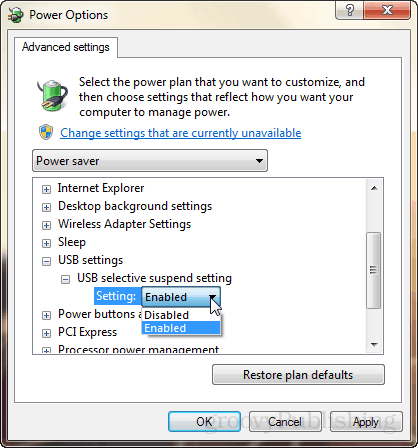
Di Pengelola Perangkat, jika Anda masuk ke properti perangkat USB, ada tab Manajemen Daya dengan opsi yang mengatakan "Biarkan komputer mematikan perangkat ini untuk menghemat daya." Tampaknya menjanjikan, tetapi sekali lagi, mengubah pengaturan ini tidak membantu saya sebab.
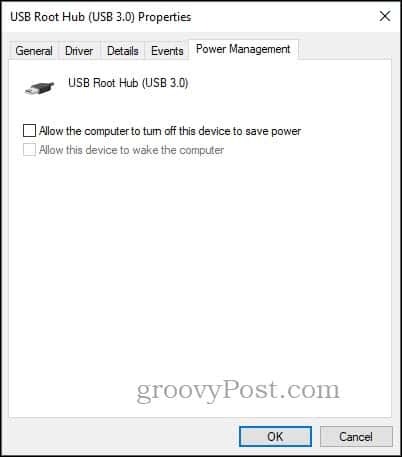
Saya melihat beberapa saran di forum dan situs T&J tentang mengutak-atik pengaturan BIOS, tetapi saya tidak akan melakukan itu (saya juga mendengar itu tidak berhasil).
Pada akhirnya, apa triknya mengubah perilaku laptop saya jadi saya beralih ke mode hibernate daripada mode sleep ketika saya menutup penutupnya.
"Tapi tunggu," Anda mungkin berkata. "Tidak ada mode hibernasi di Windows 10!"
Oh, tapi ada. Lihat artikel Brian: Cara Mengaktifkan Mode Hibernasi di Windows 10
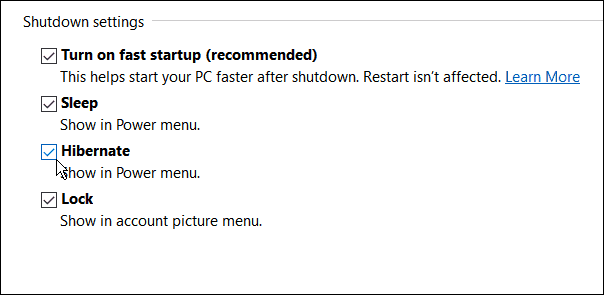
Sekarang, ketika saya menutup penutup laptop saya dan berjalan pergi, semua lampu padam di perangkat USB saya. Jauh lebih baik.
Tentu ada beberapa pro dan kontra tidur vs hibernasi. Tetapi bagi saya, satu-satunya pro yang saya pedulikan adalah menyingkirkan lampu-lampu berkedip yang mengganggu itu.
Apakah Anda menggunakan sleep atau hibernate di Windows 10? Katakan padaku mengapa di komentar.